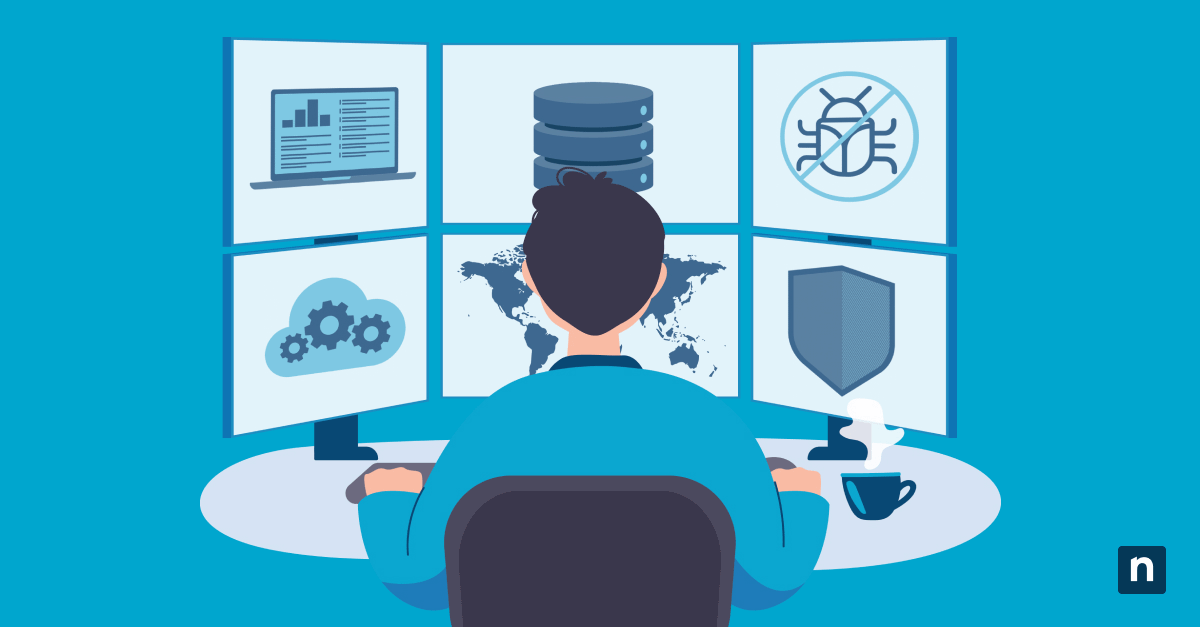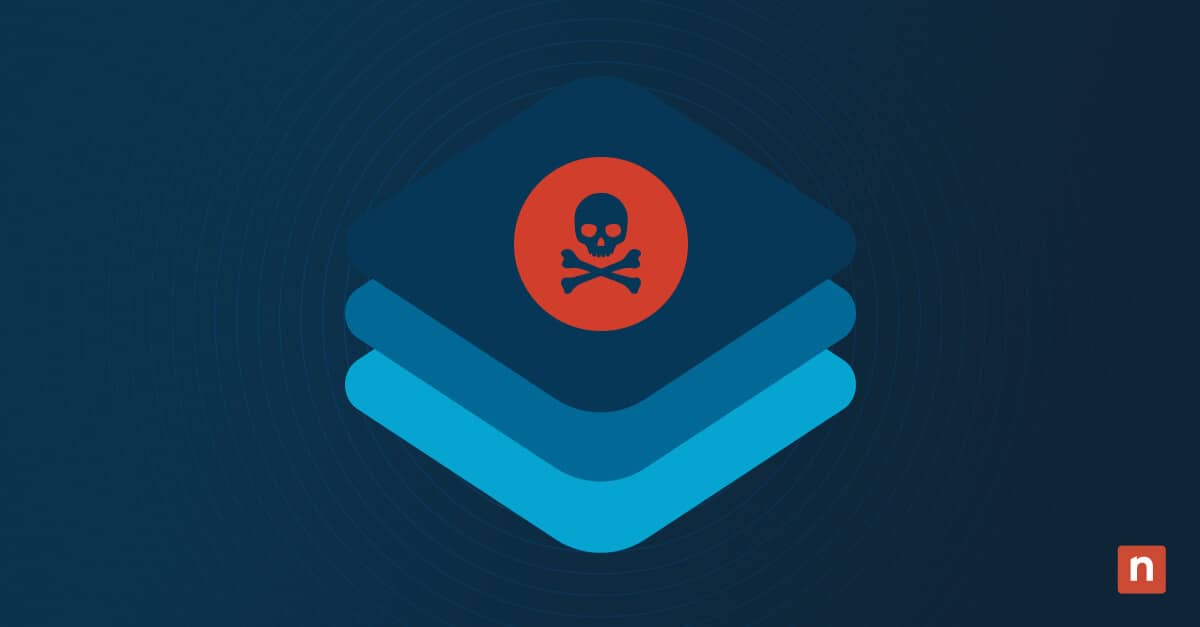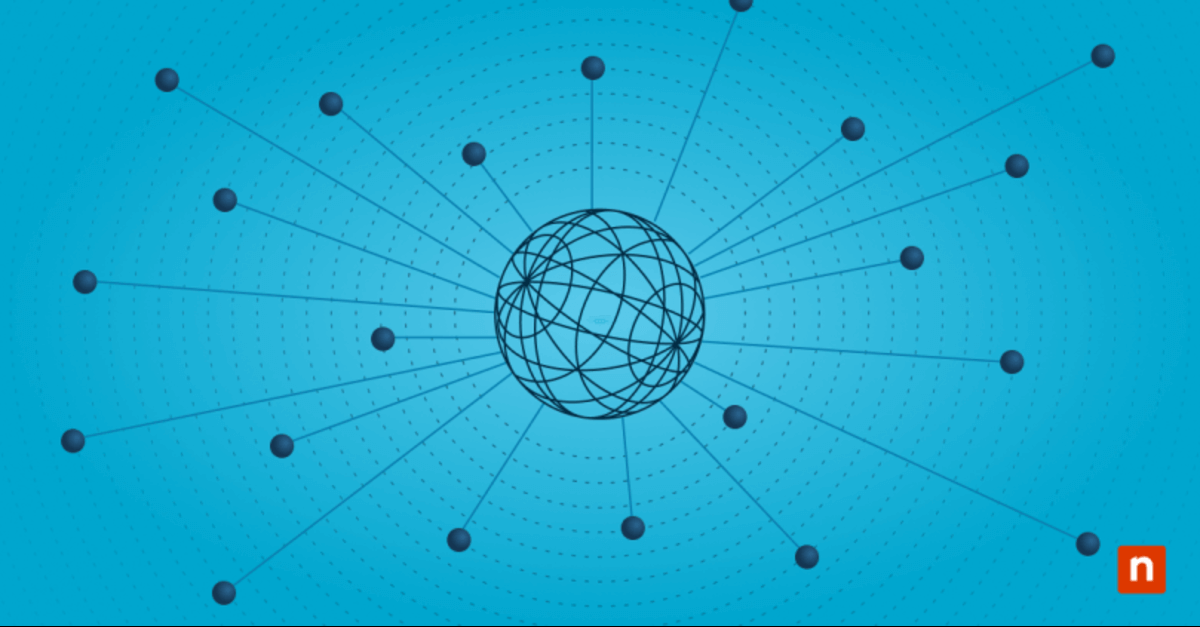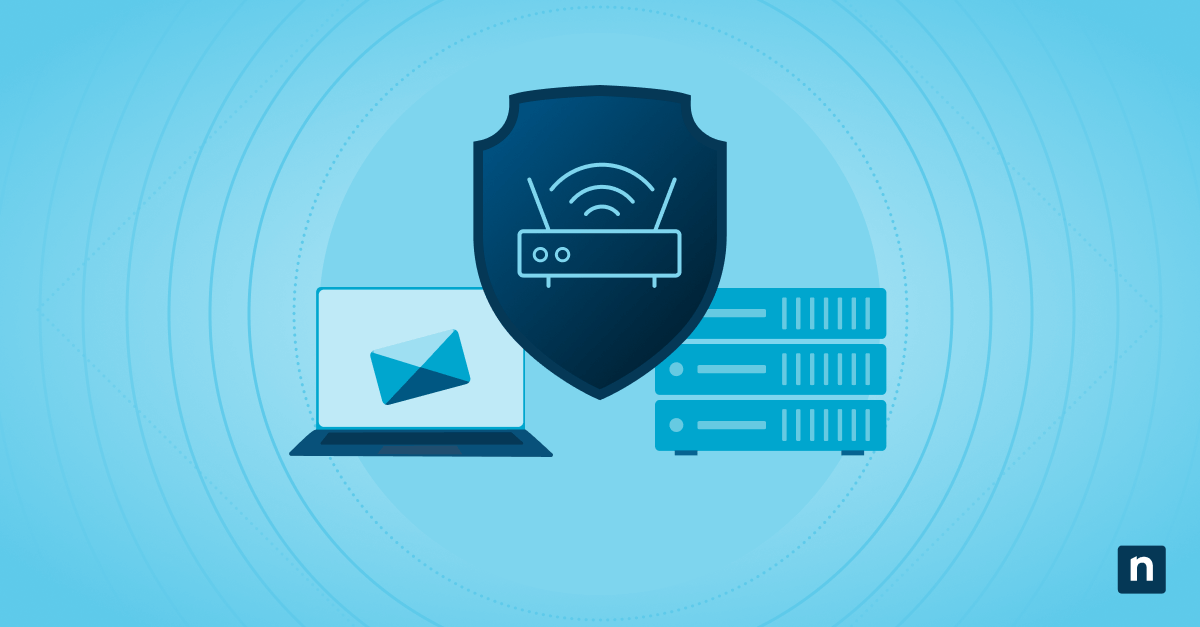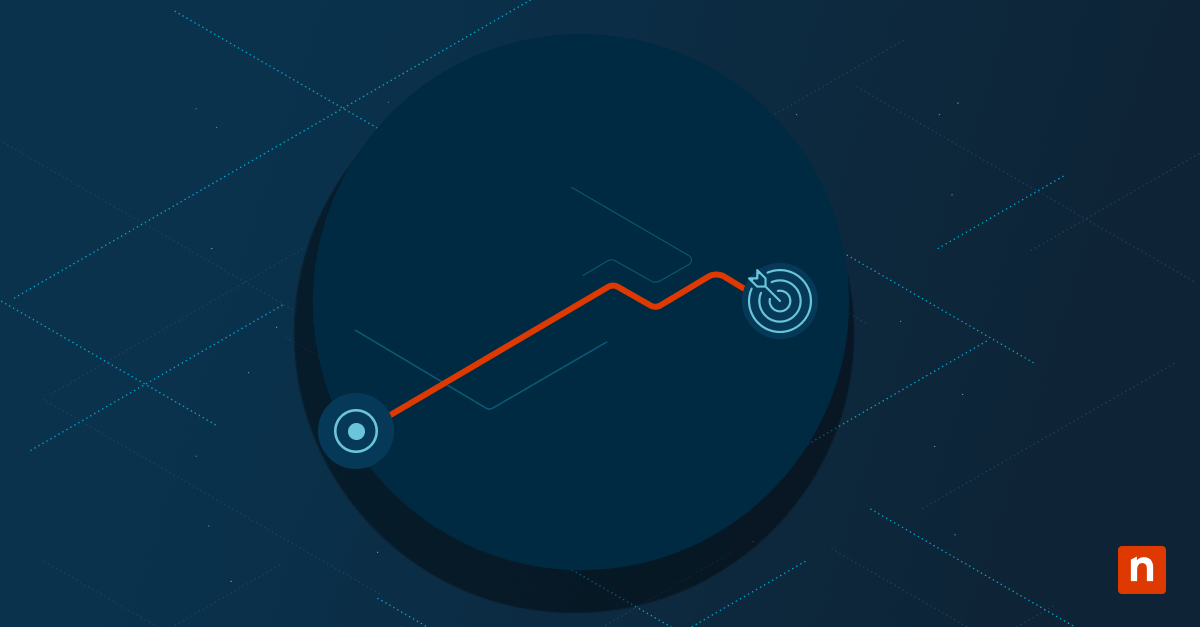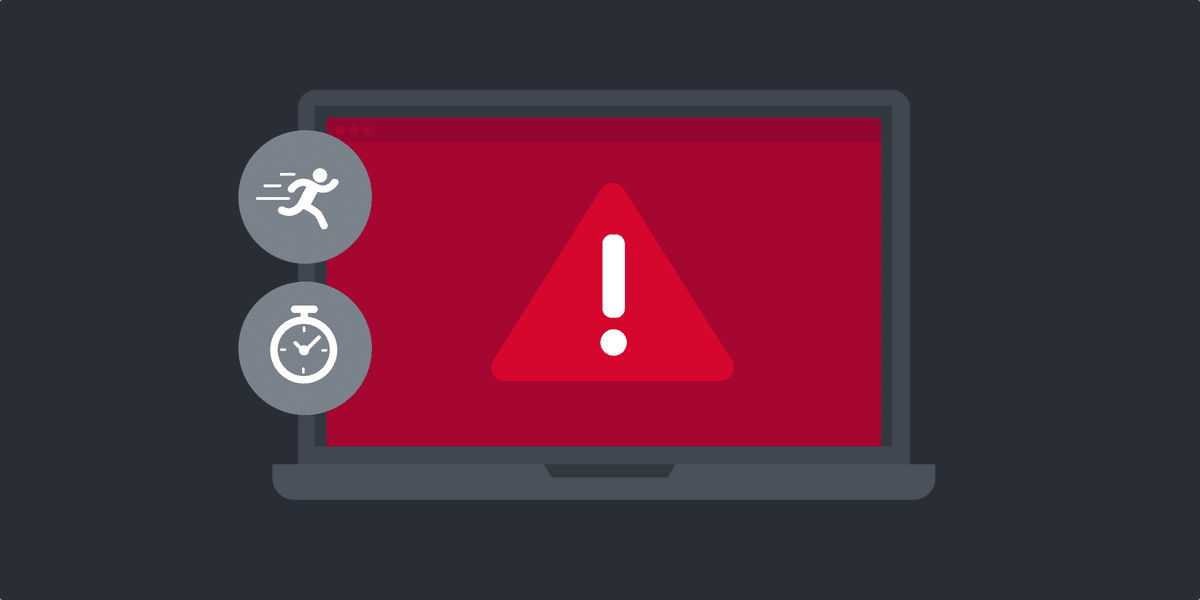I fornitori di servizi gestiti (MSP) e i professionisti dell’IT sono sempre alla ricerca di modi per ridurre il lavoro manuale e aumentare l’efficienza per semplificare le loro attività. Per soddisfare questa esigenza, Microsoft ha creato Power Automate. Questo servizio basato sul cloud è una soluzione potente che consente agli utenti di automatizzare le attività di routine, snellire i flussi di lavoro e collegare diversi strumenti e servizi senza dover ricorrere a una codifica complessa. Continua a leggere per scoprire come utilizzare Power Automate per semplificare i flussi di lavoro.
Come utilizzare Power Automate per semplificare i flussi di lavoro degli MSP
Microsoft Power Automate offre diversi metodi per automatizzare varie attività, a seconda dell’ambiente, degli strumenti disponibili e delle esigenze. Ecco sei opzioni con istruzioni passo passo.
📌 Prerequisiti:
- Licenza Microsoft 365 Business Premium o Microsoft Power Platform
- Accesso come amministratore a Microsoft Power Automate (web e desktop)
- Familiarità con Office 365, SharePoint, Exchange e con gli strumenti di scripting
- Opzionale: Accesso ai dispositivi on-premise per flussi di lavoro ibridi
💡 Suggerimento: Controlla Cose da tenere d’occhio prima di procedere.
📌 Strategie di implementazione consigliate:
Clicca per scegliere un metodo | 💻 Più adatto per utenti individuali | 💻💻💻 Più adatto per ambienti enterprise |
| Metodo 1: Utilizzo dei flussi cloud di Power Automate (GUI) | ✓ | |
| Metodo 2: Utilizzo di Power Automate Desktop | ✓ | |
| Metodo 3: Utilizzo di PowerShell con Power Automate | ✓ | |
| Metodo 4: Utilizzo del registro per le condizioni di attivazione (logica basata sugli eventi) | ✓ | |
| Metodo 5: Utilizzo del prompt dei comandi (richiamare i webhook di Power Automate) | ✓ | |
| Metodo 6: Utilizzo dei Criteri di gruppo (script di avvio o flussi PAD) | ✓ |
Metodo 1: Utilizzo dei flussi cloud di Power Automate (GUI)
Questo metodo consente agli utenti di creare flussi nel cloud, che sono flussi di lavoro online avviati da eventi, pianificazioni o trigger di altri servizi.
📌 Casi d’uso:
- Pubblicazione su Microsoft Teams quando viene creato un nuovo ticket in ConnectWise
- Chiusura automatica dei ticket in PSA se risolti in NinjaOne
- Invio di avvisi e-mail quando vengono aggiornati elenchi SharePoint critici
- Escalation delle e-mail dell’helpdesk ad alta priorità su Slack
📌 Prerequisiti: Accesso a Power Automate online
Passi:
- Visita https://make.powerautomate.com.
- Nel riquadro di sinistra, fai clic su Crea.
- Nel riquadro di destra, in Avvia da vuoto, fai clic su Flusso cloud automatizzato.
- Assegna un nome al flusso e seleziona un trigger (ad esempio, “Quando arriva una nuova e-mail” o “Quando viene creato un file”).
- Nella nuova pagina, fai clic sull’icona più (+) sotto il trigger creato.
- Sfoglia le opzioni e aggiungi la logica condizionale, le approvazioni o le azioni che desideri.
- Clicca su Salva.
- Fai clic su Test per verificare il flusso.
- Pubblicalo e condividilo con il tuo team.
Metodo 2: Utilizzo di Power Automate Desktop
Questo metodo consente di automatizzare le azioni sul computer Windows, come fare clic sui pulsanti, copiare il testo e interagire con il software. Utilizza Power Automate Desktop (PAD), che consente l’automazione robotica dei processi (RPA) sugli endpoint Windows. È particolarmente utile per le applicazioni che non supportano l’integrazione online.
📌 Casi d’uso:
- Apertura ed estrazione automatica di dati da software legacy
- Copia dei dati tra applicazioni remote ed Excel
- Simulare le attività di helpdesk utilizzando l’automazione della tastiera o del mouse
📌 Prerequisiti: Aver scaricato Power Automate Desktop
Passi:
- Installa Power Automate Desktop dal Microsoft Store.
- Avvia l’applicazione e fai clic sul pulsante Nuovo flusso nell’angolo in alto a destra.
- Assegna un nome al flusso e clicca sul pulsante Crea .
- Utilizza il visual designer per trascinare e rilasciare i passaggi e le azioni (come Avvia l’applicazione, fai clic su un pulsante, leggi il testo della schermata e invia dati a Excel) dal riquadro di sinistra alla schermata principale.
- Clicca su Salva.
- Seleziona Esegui per testare il flusso all’interno dell’applicazione.
- Opzionale: Esegui nuovamente il test attivando il flusso con un evento o una pianificazione del cloud.
Metodo 3: Utilizzo di PowerShell con Power Automate
Questo metodo utilizza gli script PowerShell per attivare i flussi tramite i webhook. Questo indica a Power Automate di avviare un’azione, utile per le automazioni ibride.
📌 Casi d’uso:
- Notifica ai team quando un servizio di server critico si interrompe
- Attivazione di flussi di lavoro di avviso da script che monitorano lo spazio su disco
- Invio di dati da script pianificati a registri basati su cloud
📌 Prerequisiti:
- Accesso agli URL dei webhook da Power Automate o Azure Logic Apps
- Account Microsoft 365 o Azure
Passi:
- Copia l’URL del webhook del flusso da Power Automate o Logic Apps.
- Scrivi uno script PowerShell per attivare i webhook (esempio sotto).
- Salva e pianifica lo script con Windows Task Scheduler o NinjaOne.
Esempio di script per l’attivazione di un flusso quando un servizio non funziona:
| $uri = “https://your-flow-url” $body = @{ “event” = “CriticalServiceDown”; “device” = “Server1” } | ConvertTo-Json Invoke-RestMethod -Uri $uri -Method Post -Body $body -ContentType “application/json” |
Questo script invia un avviso in tempo reale che segnala l’interruzione di un servizio critico su “Server1”, inviando dati strutturati a un’API o a un webhook remoto.
Metodo 4: Utilizzo del registro per le condizioni di attivazione (logica basata sugli eventi)
Power Automate non può essere attivato direttamente dal Registro di Windows. Tuttavia, puoi utilizzare Visualizzatore eventi per registrare eventi personalizzati basati sulle modifiche dei valori del registro, che possono attivare i flussi tramite Logic Apps.
📌 Casi d’uso:
- Rilevamento dell’installazione del software di onboarding
- Tracciamento delle modifiche al registro che riflettono la conformità del dispositivo
- Monitoraggio delle impostazioni critiche per la sicurezza
📌 Prerequisiti:
- Accesso al registro e al Visualizzatore eventi
- Uno script per monitorare le modifiche al registro di sistema
- Power Automate con Event Grid o Azure Monitor
Passi:
- Crea uno script personalizzato che monitorizzi valori specifici del Registro di sistema, come le voci in questo percorso del Registro di sistema:
HKEY_LOCAL_MACHINE\Software\MSP\DeviceStatus
Viene utilizzato per riflettere gli eventi di onboarding o di conformità delle installazioni software.
- Dovrebbe scrivere una voce di registro eventi personalizzata quando rileva una modifica.
- Utilizza Azure Monitor o Power Automate con un trigger di Event Grid per rilevare e reagire all’evento.
Metodo 5: Utilizzo del prompt dei comandi (richiamare i webhook di Power Automate)
Questo metodo attiva i flussi utilizzando il Prompt dei comandi o un file .bat. Sebbene il Prompt dei comandi non supporti la logica di automazione, può utilizzare strumenti come curl o PowerShell per attivare un flusso. Questo metodo è utile anche per i sistemi legacy e i file batch e può integrarsi con i vecchi processi IT.
📌 Casi d’uso:
- Inclusione di comandi negli script di login per segnalare lo stato del dispositivo
- Attivazione di flussi di lavoro cloud da vecchi script
📌 Prerequisiti: URL del webhook per il flusso di Power Automate
Passi:
- Ottenere l’URL del webhook del flusso da Power Automate o Azure Logic Apps.
- Apri Blocco note, creare uno script usando curl (esempio sotto) e salvalo con l’estensione . bat .
- Esegui il file batch nel Prompt dei comandi o aggiungilo a uno script di login/avvio esistente.
- Quando viene eseguito, lo script invia un semplice messaggio al flusso di Power Automate.
Esempio di script curl:
curl -X POST https://prod-123.westus.logic.azure.com/… -H “Content-Type: application/json” -d “{“event”:\”AgentDown”}”
Metodo 6: Utilizzo dei Criteri di gruppo (script di avvio o flussi PAD)
Infine, gli amministratori possono utilizzare i Criteri di gruppo per avviare i flussi di Power Automate Desktop o gli script che attivano i flussi del cloud.
📌 Casi d’uso:
- Avvio degli strumenti di onboarding dopo l’acquisizione delle immagini di un dispositivo
- Esecuzione di controlli sanitari all’avvio
- Automatizzazione dell’attivazione delle licenze o dei promemoria di conformità
📌 Prerequisiti:
- Accesso alla Console di gestione dei criteri di gruppo (GPMC)
- Un flusso PAD o uno script PowerShell salvato
- Accesso come amministratore al dispositivo o al dominio
Passi:
- Apri la Console di gestione dei Criteri di gruppo (GPMC). Premi la combinazione di tasti Windows + R, digita gpmc.msc e premi Invio.
- Nel riquadro di sinistra, vai su: Configurazione del computer > Impostazioni di Windows > Script (avvio/spegnimento)
- Aggiungi uno script che esegua un flusso PAD o uno script di attivazione di webhook, come ad esempio: Avvia il processo “C:\Users\Public\Documents\PAD\MyFlow.exe”
- Applica la GPO al gruppo di dispositivi desiderato.
⚠️ Cose da tenere d’occhio
| Rischi | Potenziali conseguenze | Possibilità di tornare alla configurazione precedente |
| Trigger mal configurati o troppo attivi |
|
|
| L’automazione del desktop non funziona |
|
|
| Perdita di dati dovuta a guasti non registrati |
|
|
| Superamento dei limiti di utilizzo di API o del flusso |
|
|
| Lacune nella sicurezza dovute a credenziali condivise o deboli |
|
|
| I flussi modificano o eliminano i dati in modo imprevisto |
|
|
A cosa serve Power Automate?
Microsoft Power Automate (ex Microsoft Flow) è uno strumento che aiuta le persone e le aziende a risparmiare tempo, a ridurre gli errori e a collegare i sistemi in modo più efficiente senza richiedere conoscenze approfondite di programmazione. Consente agli utenti di effettuare le seguenti operazioni:
- Automatizza attività ripetitive come l’invio di e-mail quando viene inviato un modulo, lo spostamento di file tra cartelle o servizi di archiviazione cloud, come SharePoint a OneDrive, e la pubblicazione di avvisi in Microsoft Teams quando vengono caricati nuovi documenti.
- Collega più app, tra cui Microsoft 365 (Outlook, Excel, Teams), app di terze parti (Slack, Dropbox) e altri sistemi personalizzati.
- Crea un flusso di lavoro basato su trigger, in cui un trigger avvia l’automazione (come la ricezione di un’e-mail) per eseguire azioni (come il salvataggio dell’allegato o l’inoltro del messaggio).
- Sfrutta l’automazione del desktop per le attività su schermo che non dispongono di opzioni di integrazione integrate, come i clic sulle applicazioni tradizionali, la compilazione di moduli e il copia e incolla di dati tra i vari software.
- Supporta i flussi di lavoro dell’IT e degli MSP semplificando attività come la risoluzione automatica o l’escalation dei ticket di assistenza, il monitoraggio della conformità dei dispositivi, l’avvio di script quando i sistemi sono offline e la pianificazione della manutenzione ordinaria.
Ulteriori considerazioni sull’utilizzo di Power Automate
Per evitare problemi, è necessario conoscere alcune best practice e limitazioni prima di creare e distribuire i flussi di lavoro in Microsoft Power Automate.
Sicurezza
I flussi di lavoro automatizzati spesso accedono a dati sensibili come ticket, e-mail, file o stato del dispositivo, quindi assicurati di dare priorità alla sicurezza. Utilizza sempre account di servizio e connessioni sicure per l’accesso alle API o ai webhook.
Licenze
Power Automate prevede diversi livelli di licenza e non tutte le funzionalità sono disponibili nel piano gratuito. Le funzionalità di Power Automate Cloud, come i flussi di base, sono incluse nella maggior parte degli abbonamenti a Microsoft 365 Business. PAD è gratuito su Windows 10 e 11, ma le funzionalità avanzate possono richiedere piani premium.
Gestione degli errori
Anche i flussi ben progettati possono fallire a causa di errori di rete, dati mancanti, credenziali scadute o interruzioni del servizio. Per evitare che i trigger falliscano, includi sempre la ramificazione degli errori e le azioni di ripiego nei flussi di lavoro.
Scalabilità
Ciò che funziona per un utente o una macchina potrebbe non essere adatto a decine o centinaia di utenti. Utilizza quindi variabili d’ambiente, controlli di ciclo e connettori per ottenere una scalabilità di livello aziendale.
Verifica
È importante registrare le azioni delle automazioni per la gestione dei servizi IT (ITSM) e la conformità. Considera la possibilità di attivare la registrazione all’interno dei flussi, di utilizzare la funzionalità “Cronologia esecuzioni” integrata di Power Automate e di aggiungere voci di audit trail.
Servizi NinjaOne che si integrano bene con Power Automate
L’integrazione di NinjaOne offre un approccio ibrido che può ridurre le spese generali, minimizzare gli errori manuali e aiutare gli MSP a scalare le operazioni con meno sforzo. Ecco alcune funzionalità specifiche che possono essere utili agli utenti di Power Automate:
| Funzionalità di NinjaOne | Come funziona con Power Automate | Esempi di casi d’uso |
| Distribuzione degli script | Puoi scrivere script per attivare webhook di Power Automate al termine dei lavori | Esegui uno script per aggiornare il software e attiva un flusso che registra il risultato in SharePoint |
| Trigger per gli avvisi | Questi avvisi possono avviare i flussi di Power Automate, inviando notifiche o creando ticket | Quando lo spazio su disco di un server scende sotto il 10%, si attiva un flusso che avvisa il team tecnico tramite Teams |
| Integrazione del sistema di ticketing | I flussi possono generare o aggiornare automaticamente i ticket in NinjaOne o negli strumenti PSA collegati in base alle condizioni | Chiudi automaticamente un ticket in NinjaOne quando ricevi un’e-mail di risoluzione |
| Inventario dei dispositivi | I flussi possono utilizzare i dati dell’inventario come parametri di ingresso per l’automazione dinamica (ad esempio, applicare criteri in base al tipo di dispositivo) | Utilizza Power Automate per assegnare le attività di conformità in base al produttore del dispositivo o alla versione del sistema operativo |
| Programmazione dei criteri | I flussi di Power Automate possono essere lanciati in base a una pianificazione o in sincronia con le finestre di esecuzione dei criteri di NinjaOne | Esegui un flusso Power Automate Desktop ogni venerdì dopo che NinjaOne ha terminato la pulizia del sistema |
Liberare tutto il potenziale dell’automazione
Microsoft Power Automate offre agli MSP e ai professionisti IT un set di strumenti per trasformare processi ripetitivi e dispendiosi in flussi di lavoro intelligenti e scalabili. Con l’aiuto dei flussi basati sul cloud, dell’automazione del desktop e delle integrazioni di scripting, i fornitori di servizi possono fornire risultati più coerenti ai loro clienti. Assicurati solo di impostare pratiche di sicurezza adeguate e di gestire con attenzione gli errori per evitare i più comuni problemi di automazione.
Argomenti correlati:
- Come automatizzare le attività ripetitive con PowerShell
- Costruire una cultura dell’automazione: liberare l’efficienza e l’innovazione
- Automazione dei processi IT: attività IT comuni da automatizzare
- Guida completa: superare le sfide dell’automazione IT
- Tutto quello che c’è da sapere sull’automazione IT